Ordinateurs et informatique
Revue Pantone Colormunki | Avis de confiance

Une plainte commune que j’entends des nouveaux venus à la photographie numérique, c’est que leurs tirages ne correspondent pas aux images qu’ils voient sur leurs moniteurs. Au fur et à mesure que de plus en plus de gens se tournent vers les reflex numériques et prennent des photos en Raw, cherchant à améliorer la qualité de leurs images, ils sont souvent de plus en plus frustrés par l’incapacité des périphériques de sortie à correspondre à l’image qu’ils pensent devoir obtenir. Ce problème est généralement dû à la gestion des couleurs.
Les appareils photo numériques et les imprimantes et ordinateurs qui les accompagnent sont devenus de plus en plus sophistiqués, et en même temps, l’expérience usrr est devenue de plus en plus simplifiée. Même une imprimante bon marché peut produire un résultat décent, meilleur qu’il y a cinq ans, et plus rapide aussi. Mais lorsque vous voulez vraiment le meilleur, ils échouent généralement.
Le nouveau Colormunki est vraiment une révolution dans la gestion des couleurs, rendant plus facile que jamais le profilage de votre moniteur et de votre imprimante, de sorte que l’image que vous voyez à l’écran soit l’approximation la meilleure et la plus précise de votre fichier numérique, et de même, l’impression est aussi près que possible de cette image.
La gestion des couleurs a longtemps été l’art noir de la photographie numérique. L’équipement nécessaire était autrefois coûteux, le logiciel compliqué et la plupart de la théorie qui le sous-tend est un charabia pour votre utilisateur à domicile moyen (et même pour les amateurs et les professionnels inconditionnels).
Le Colormunki est le premier appareil que je connaisse qui offre une solution tout-en-un simple, utilisant un seul logiciel et un seul gadget qui fait tout. Auparavant, vous auriez besoin d’un système de moniteur – qui est devenu beaucoup moins cher et plus simple récemment – et d’un système d’impression séparé – qui sont restés coûteux et compliqués.
Alors, comment tout cela fonctionne-t-il ? La première étape consiste à installer le logiciel. Il s’agit d’un téléchargement à partir d’un lien sur le disque d’installation. Cela garantit que vous disposez de la version la plus à jour, soit environ 150 Mo. Le logiciel est disponible pour PC Windows XP et supérieur, et Apple Mac OX 10.4 et supérieur,
Une fois installé et lancé, un simple assistant vous guide tout au long du processus pour profiler d’abord votre moniteur, puis votre imprimante. Il existe également une option pour profiler un projecteur numérique, ce qui le rend également idéal pour les clubs de caméras ou les cinéphiles.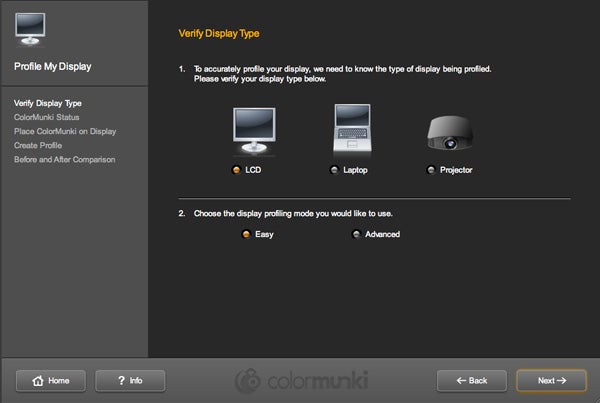
Avant de discuter de la façon de profiler, parlons de ce qu’est le profilage et pourquoi vous pourriez en avoir besoin. La plupart des moniteurs sont réglés sur un profil générique, c’est-à-dire la balance des couleurs, qui n’est pas nécessairement fidèle aux couleurs capturées par votre appareil photo. La même image sur un autre moniteur ou sur une imprimante peut sembler radicalement différente. Par conséquent, la modification d’une image et l’ajustement de la couleur aggraveront probablement l’image. Ainsi, créer un nouveau profil précis rendra cela beaucoup plus facile. 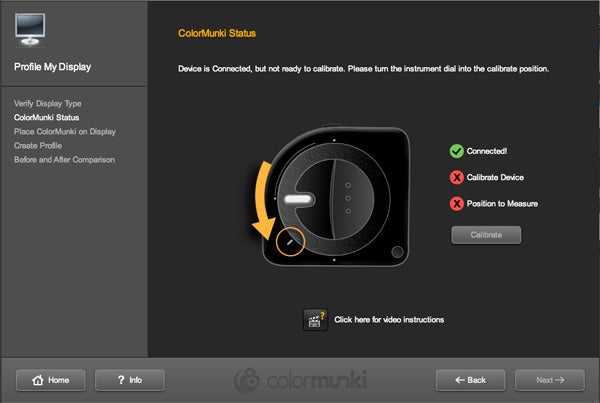
L’assistant pas à pas du logiciel vous guide à travers les étapes nécessaires à l’utilisation du Colormunki. L’appareil lui-même est de forme similaire à un ruban à mesurer et de conception radicalement différente de celle d’autres outils similaires. Un étui avec une sangle lestée est fourni et l’appareil est suspendu par le haut du moniteur par cette sangle. Un câble USB relie l’appareil à votre PC. 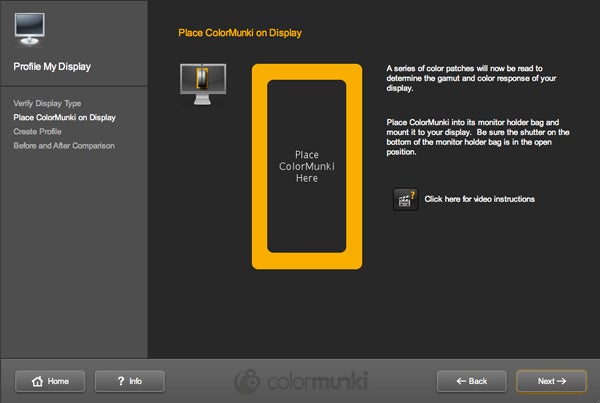
Une fois en position, le logiciel produit une série d’écrans rouges, verts et bleus, suivis d’un écran blanc à noir avec une série de gris entre les deux ; Le Colormunki mesure ces couleurs, et corrige la différence entre les couleurs produites et les couleurs réelles. Cette différence fournit les données mathématiques qui composent le profil.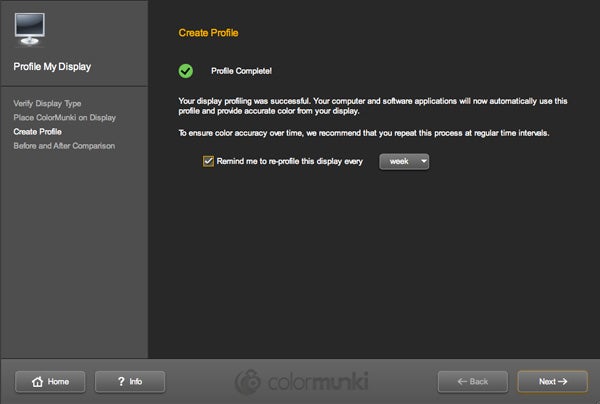
Une fois cela fait, le profil est produit et automatiquement enregistré dans le dossier couleur de votre PC. Au fil du temps, les couleurs du moniteur peuvent changer, une session de profilage régulière est donc recommandée et le logiciel Colormunki peut fournir un rappel régulier pour recalibrer votre moniteur. Enfin un écran avant et après vous permet de voir comment la couleur de votre moniteur a changé,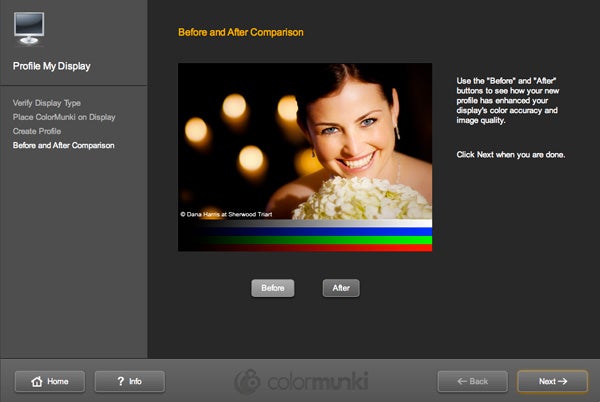
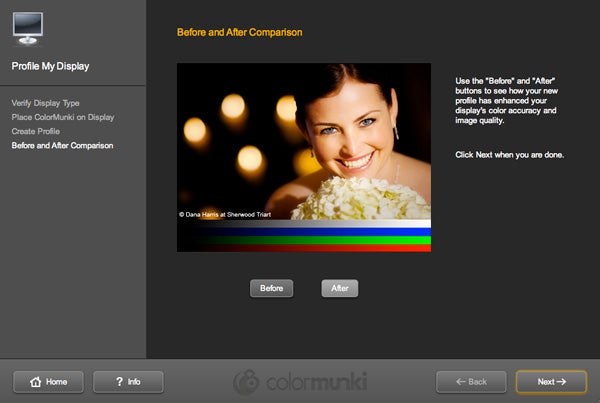
Ensuite, la configuration de l’imprimante est nécessaire. La plupart des profils fournis par les fabricants d’imprimantes sont plutôt bons de nos jours, mais les changements entre les lots d’encres et de papiers peuvent produire de légers changements de couleur, et les utilisateurs de papiers tiers, tels que de nombreux papiers Fine Art, peuvent remarquer des problèmes . Ceci est encore aggravé si vous utilisez différents types de papier, qui ont des couleurs de base, une absorption d’encre différentes, etc.
La section imprimante du logiciel imprime 2 mires de test de patchs de couleur sur le papier que vous choisissez. C’est le peu intelligent. Auparavant, ces patchs devaient être mesurés par un appareil différent de votre profileur de moniteur, et la mesure de chaque patch était une tâche longue et ardue. 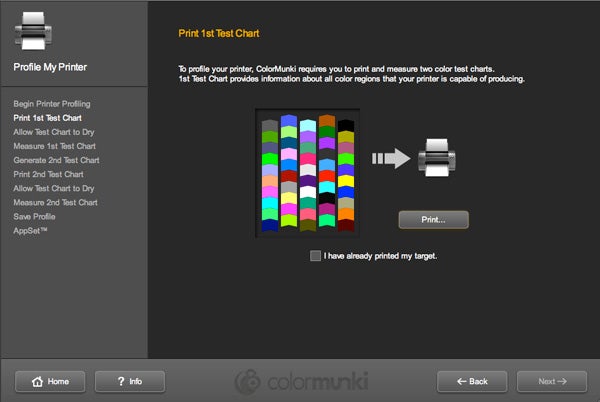
Après un temps de séchage de 10 minutes, vous passez simplement le Colormunki sur les bandes de patchs sur l’impression. Encore une fois, le logiciel fournit des instructions claires sur la façon de procéder, ainsi que de petites instructions vidéo animées si vous en avez besoin.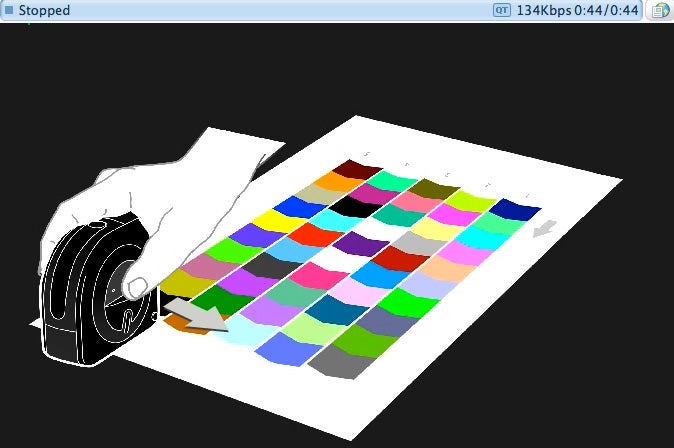
Une fois les deux mires de test terminées, le logiciel stocke automatiquement les informations dans les dossiers de gestion des couleurs et les ajoute aux applications Adobe Creative Suite ou Quark Express si vous en avez besoin. C’est la seule déception du système, il est limité à ces applications, et certaines des applications les moins chères ne sont pas prises en charge.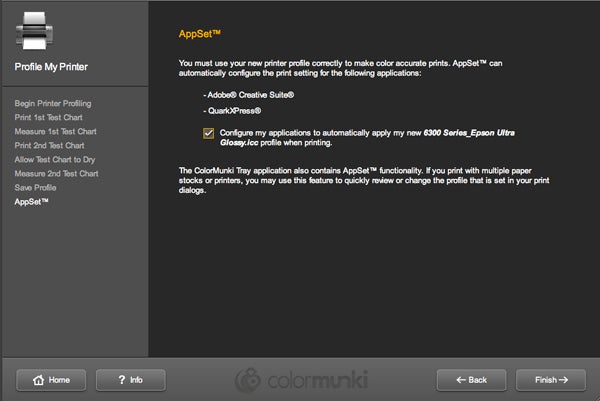
Une dernière remarque à faire est que lorsque vous imprimez, vous devez modifier la boîte de dialogue d’impression dans Photoshop CS 3 en gestion des couleurs gérée par Photoshop, sélectionner le nouveau profil dans un menu déroulant et vous assurer de désactiver la gestion des couleurs de l’imprimante dans votre pilote d’imprimante.
Les résultats, en utilisant un Epson R800 et une variété de papiers étaient vraiment impressionnants, produisant de bien meilleures impressions couleur, en particulier sur des papiers tiers, tels que Ilford Gallerie, Imgaes correspondait beaucoup plus à la version du moniteur, bien que la nature des deux supports de visualisation – LCD et encre/papier – ne permettront jamais une correspondance parfaite absolue.
« ‘Verdict »‘
C’est de loin l’appareil de profilage des couleurs le moins cher et le plus simple que j’ai jamais utilisé, et la vitesse est vraiment impressionnante. Il n’a fallu que cinq minutes pour calibrer le moniteur et environ une demi-heure pour configurer l’imprimante – dans le passé, j’ai passé une soirée sur un profil d’imprimante.
Cela ne conviendra pas à tout le monde – c’est toujours une solution quelque peu haut de gamme pour le perfectionniste plutôt que pour le vivaneau moyen, mais si vous vous souciez vraiment de vos impressions et que vous avez 360 £ à revendre, ce sera certainement un succès.
Sommaire










